MFC-J6910DW
FAQ et Diagnostic |
Fusionner plusieurs documents numérisés dans un seul fichier avec PaperPort™ 12SE
PaperPort ™ 12SE contient une fonction Empilage. La fonction Empilage vous permet de fusionner plusieurs documents numérisés dans un seul fichier de plusieurs pages. PaperPort ™ 12SE supporte la fonction Empilage pour les formats de fichiers .pdf ou .max (PaperPort). Tous les objets à empiler doivent avoir le même format de fichier. (.pdf ou .max).
Suivez les étapes ci-dessous pour fusionner les documents numérisés :
Suivez les étapes ci-dessous pour fusionner les documents numérisés :
- Ouvrez PaperPort™ 12SE en cliquant Démarrer -> (Tous) Programmes -> Nuance PaperPort 12 -> PaperPort.
Les documents numérisés sont affichés du côté droit de l'écran.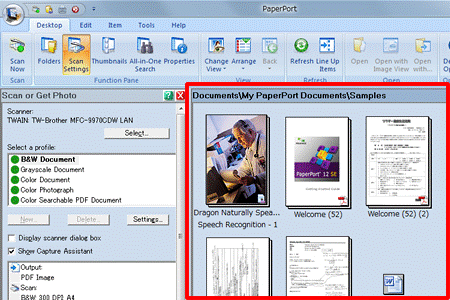
- Cliquez sur le premier fichier à empiler. Un cadre rouge apparaîtra autour du fichier pour indiquer que le fichier a été sélectionné.
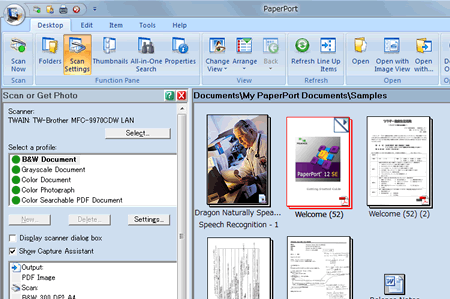
- Tenez enfoncé la touche Ctrl et cliquez sur tous les fichiers que vous voulez fusionner ensemble.
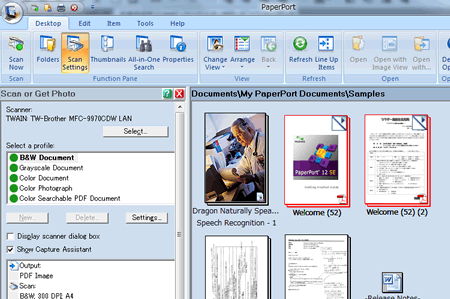
- Vous devez sélectionner le même type de fichier (.pdf ou .max). Vous pouvez vérifier le format au bas à droite du fichier.
- Vous pouvez aussi cliquer et faire glisser les fichiers les uns sur les autres pour les empiler.
- Vous devez sélectionner le même type de fichier (.pdf ou .max). Vous pouvez vérifier le format au bas à droite du fichier.
- Une fois que tous les fichiers ont été sélectionnés, relâchez la touche Ctrl. Un bord rouge apparaîtra autour de tous les fichiers à empiler.
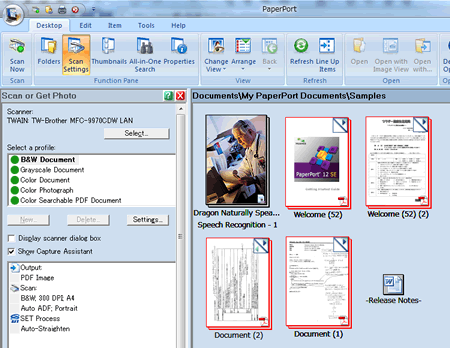
- Avec le bouton droit de la souris, cliquez sur un des fichiers sélectionnés puis sur Empiler. Le groupe d'objets sont maintenant fusionnés dans un seul fichier.
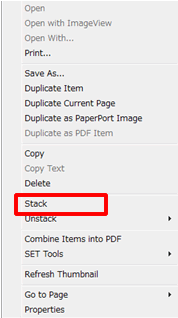
Si le menu Empiler est grisé, assurez-vous que tous les fichiers que vous avez sélectionnés sont bien du même format (.pdf ou .max). - Si vous voulez désempiler un document, avec le bouton droit de la souris, cliquez sur le fichier et sélectionnez Désempiler. Puis sélectionnez une des options suivantes:
- Page en cours
- Toutes les pages
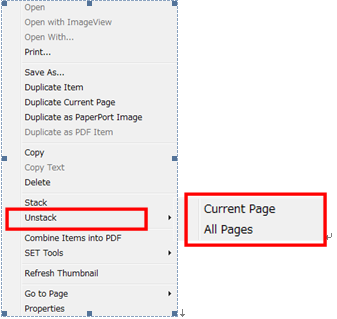
Modèles apparentés
DCP-7060D, DCP-7065DN, HL-2280DW, MFC-7240, MFC-7360N, MFC-7460DN, MFC-7860DW, MFC-8510DN, MFC-8710DW, MFC-8910DW, MFC-8950DW, MFC-9460CDN, MFC-9560CDW, MFC-9970CDW, MFC-J280W, MFC-J285DW, MFC-J425W, MFC-J430W, MFC-J4320DW, MFC-J435W, MFC-J4410DW, MFC-J4420DW, MFC-J450DW, MFC-J4510DW, MFC-J4620DW, MFC-J470DW, MFC-J475DW, MFC-J480DW, MFC-J485DW, MFC-J5330DW, MFC-J5620DW, MFC-J5830DW(XL), MFC-J5910DW, MFC-J625DW, MFC-J650DW, MFC-J6510DW, MFC-J6530DW, MFC-J6535DW(XL), MFC-J6710DW, MFC-J680DW, MFC-J6910DW, MFC-J6930DW, MFC-J825DW, MFC-J835DW, MFC-J870DW, MFC-J875DW, MFC-J885DW, MFC-J985DW(XL), MFC-L8600CDW, MFC-L8850CDW, MFC-L9550CDW
Remarques sur le contenu
Pour nous aider à améliorer notre soutien, veuillez nous faire part de vos commentaires ci-dessous.
